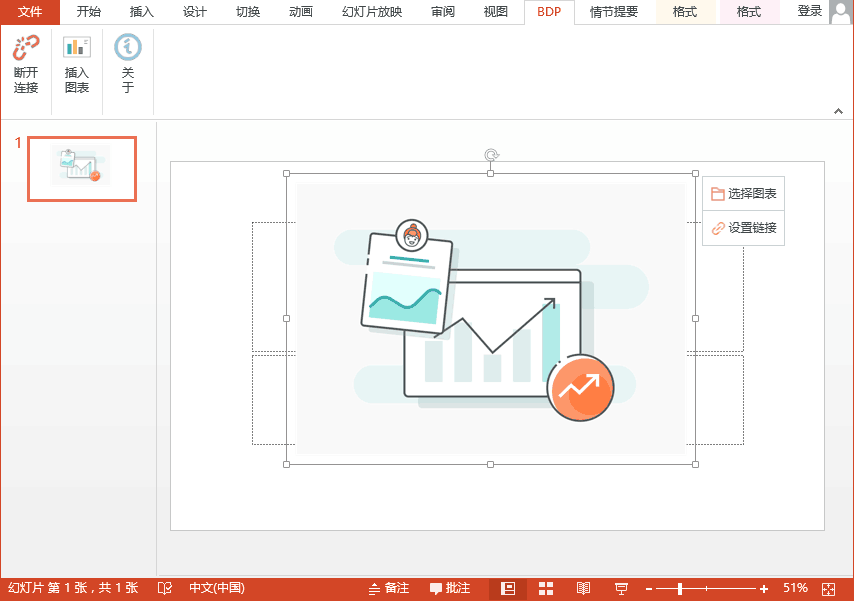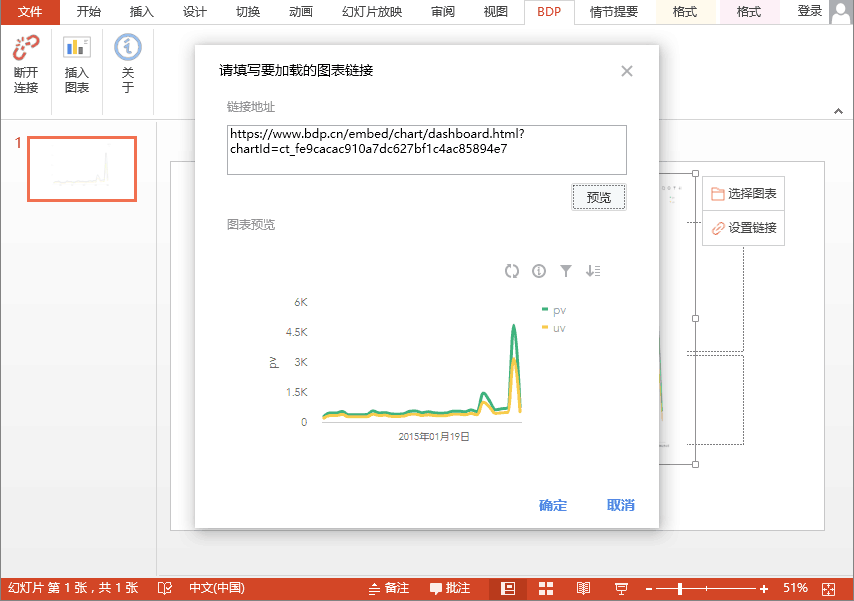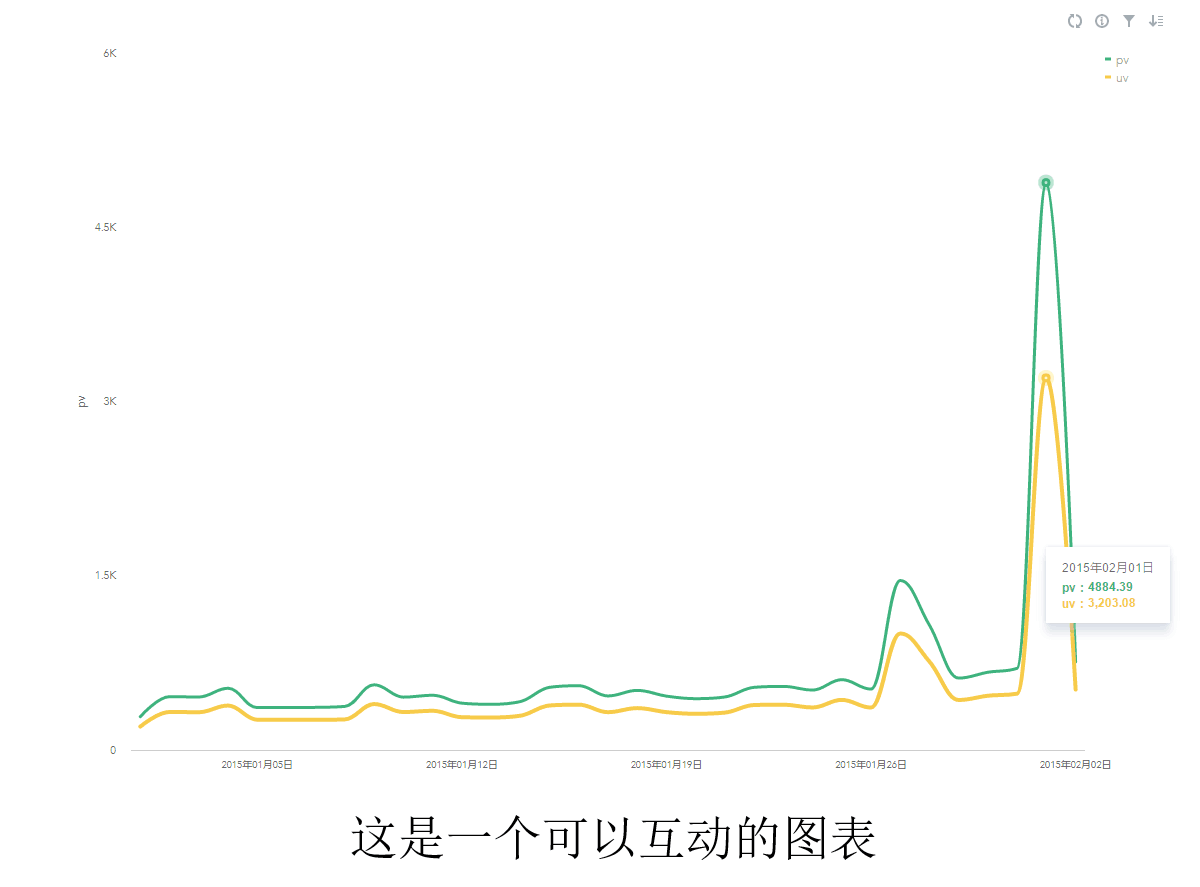“BDP PPT 插件”的版本间的差异
来自海致BDP帮助中心、帮助文档
| 第3行: | 第3行: | ||
安装完成后,启动PPT,进入主界面后,在顶部菜单栏中会增加一个分页“BDP”<br/> | 安装完成后,启动PPT,进入主界面后,在顶部菜单栏中会增加一个分页“BDP”<br/> | ||
| − | + | [[文件:Ppt连接BDP.png]] | |
| + | |||
<h3 id='1.1'> 使用BDP PPT 插件 </h3> | <h3 id='1.1'> 使用BDP PPT 插件 </h3> | ||
1.点击“连接BDP”,在弹窗中输入BDP的登录信息,完成验证后将与BDP建立连接。<br/> | 1.点击“连接BDP”,在弹窗中输入BDP的登录信息,完成验证后将与BDP建立连接。<br/> | ||
验证界面如下:<br/> | 验证界面如下:<br/> | ||
| + | [[文件:Ppt插件验证用户.png]] | ||
| + | |||
2.连接成功后,点击“插入图表”,即可在ppt中加BDP图表元素。<br/> | 2.连接成功后,点击“插入图表”,即可在ppt中加BDP图表元素。<br/> | ||
| − | 3. | + | [[文件:Ppt插件插入图表.png]] |
| + | |||
| + | 3.选中图表元素,在右侧菜单中点击“选择图表”,选择要嵌入的图表。<br/> | ||
| + | [[文件:Ppt插件选择图表.png]] | ||
| + | [[文件:Ppt插件选择图表2.png]] | ||
| + | |||
| + | 4.同时也可以直接使用BDP中的图表链接来进行嵌入。<br/> | ||
| + | [[文件:Ppt插件设置链接.png]] | ||
| + | |||
4.完成后,点击播放,即可加载预览BDP中的图表内容。<br/> | 4.完成后,点击播放,即可加载预览BDP中的图表内容。<br/> | ||
| + | [[文件:Ppt插件预览.png]] | ||
| + | [[文件:Ppt插件播放.png]] | ||
2017年12月27日 (三) 18:15的版本
安装BDP PPT 插件
下载完安装包后,根据安装向导完成安装,Windows系统请确保你的机器上安装有2010及以上版本的office。
安装完成后,启动PPT,进入主界面后,在顶部菜单栏中会增加一个分页“BDP”
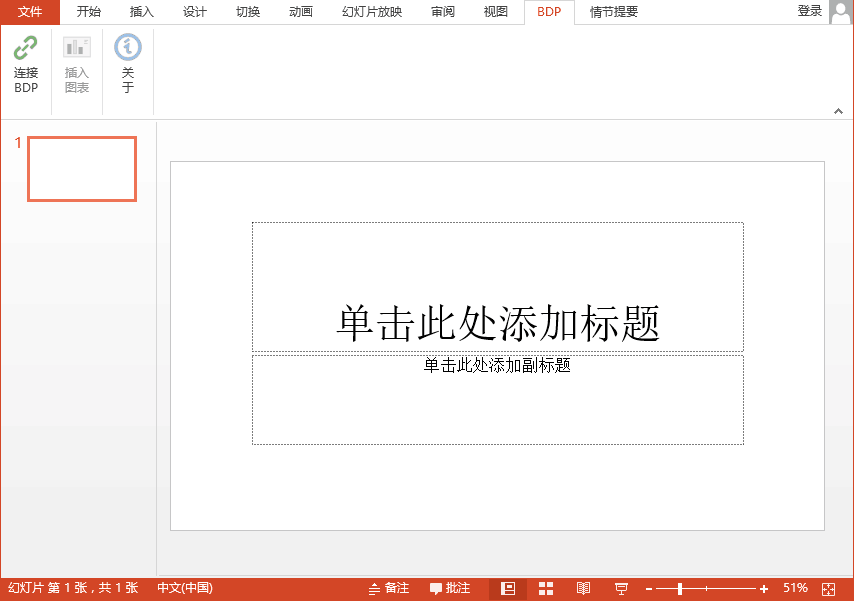
使用BDP PPT 插件
1.点击“连接BDP”,在弹窗中输入BDP的登录信息,完成验证后将与BDP建立连接。
验证界面如下:
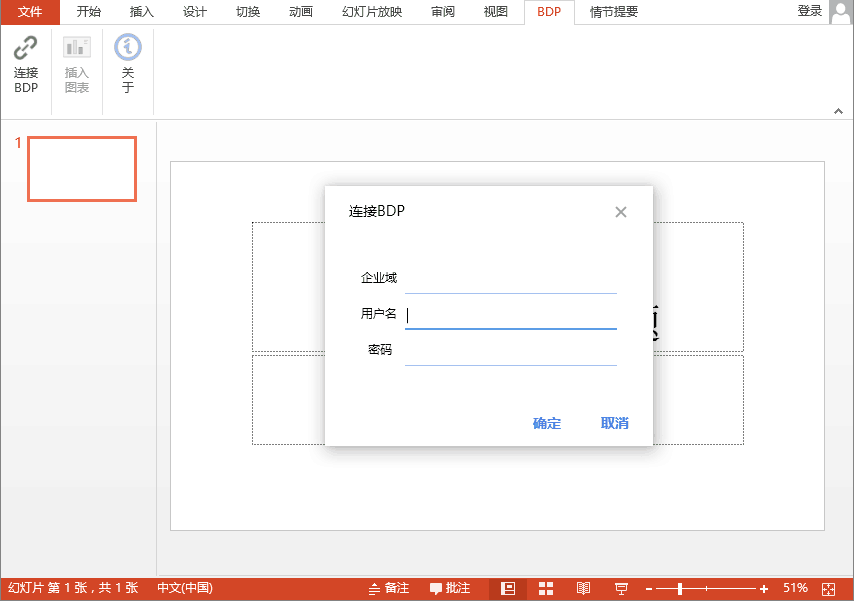
2.连接成功后,点击“插入图表”,即可在ppt中加BDP图表元素。